
Senast uppdaterad den

Vill du lyssna på en podcast offline? Du kommer att ladda ner podcasten i förväg och använda rätt app för jobbet. Denna guide kommer att förklara hur.
Podcaster är den perfekta ljudupplevelsen när du är på språng. Det enda problemet är internet, för hur kan man streama till en podcast utan en stabil anslutning?
Podcasts kan buffra, hoppa över eller sluta spela helt och hållet i dessa situationer. Lyckligtvis erbjuder de flesta podcast-appar på iPhone eller Android möjligheten att ladda ner och lyssna på en podcast offline.
Att ha poddsändningar tillgängliga för offlinelyssning är praktiskt om du reser mycket, joggar eller kör i områden utan data. Om du är osäker, så här lyssnar du på en podd offline.
Hur man lyssnar på en podcast offline på iPhone eller iPad
För att lyssna på en podcast offline på en iPhone eller iPad måste du först ladda ner den medan du är ansluten till internet.
Så här laddar du ner en podcast på iPhone eller iPad:
- Starta Podcasts app på din iPhone.
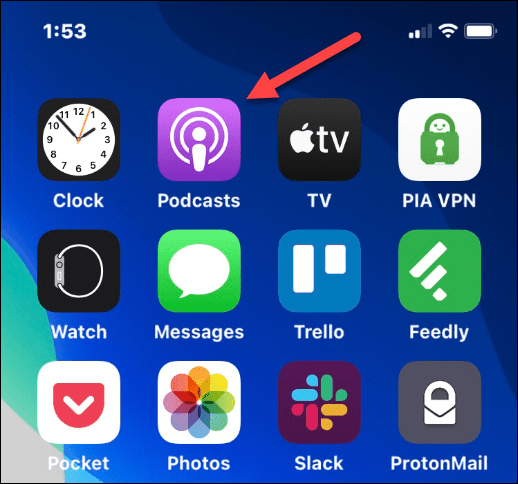
- Hitta podden du vill ha ett avsnitt från. Du kan bläddra bland kategorier, välja från ditt bibliotek med program eller söka efter en specifik.
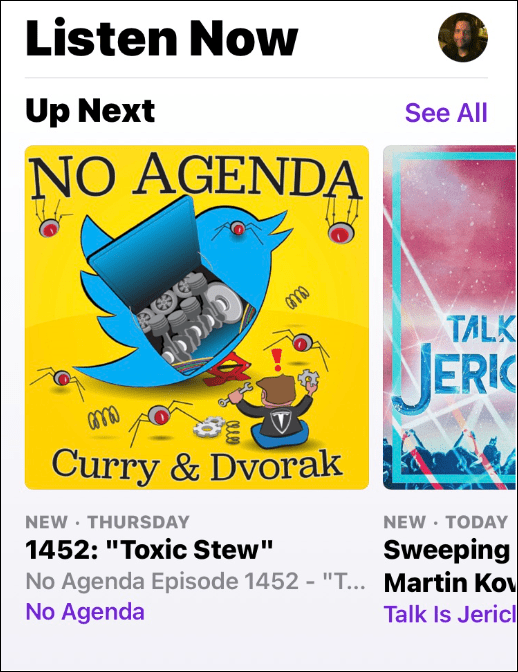
- När du har hittat den podcast du vill ha, scrolla ner och hitta avsnittet/avsnitten du vill ladda ner.
- Tryck på ikon med tre punkter bredvid avsnittet du vill ladda ner.
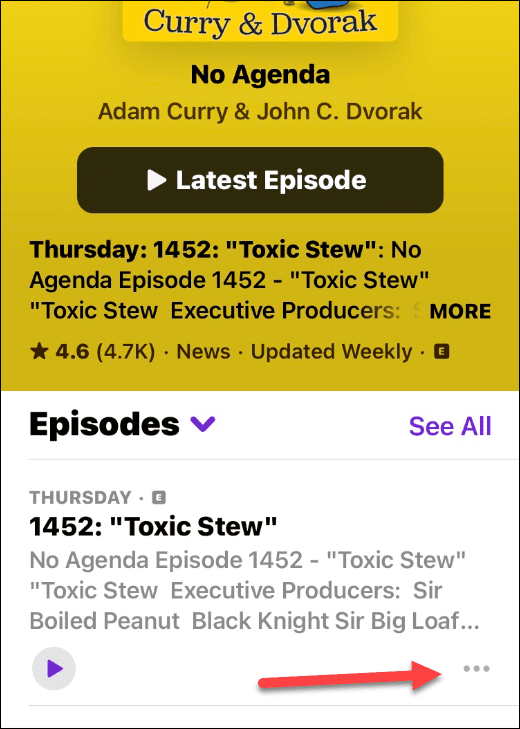
- När menyn visas trycker du på Ladda ner avsnitt alternativ.
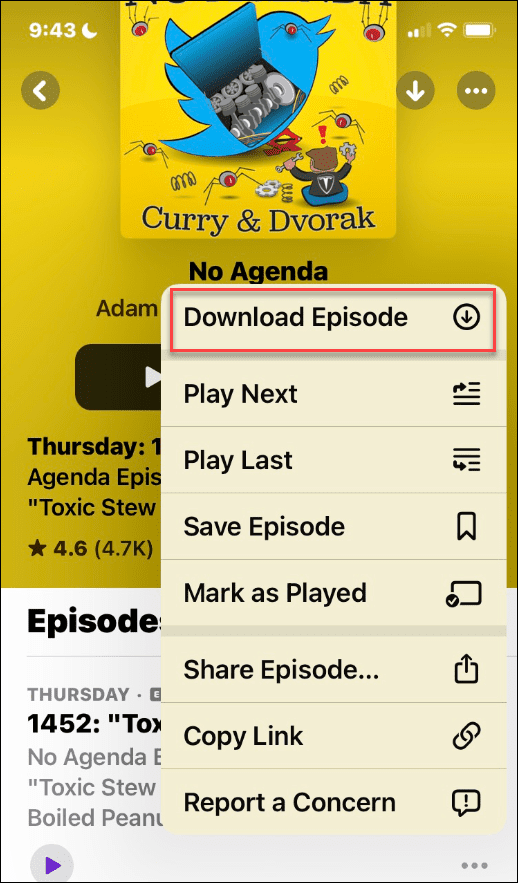
- Vänta medan avsnittet laddas ner till din iPhone eller iPad. Hur lång tid det tar kommer att variera beroende på podcastens längd.
- Nu, när du inte har en Wi-Fi- eller mobildataanslutning kan du lyssna på dina podd(ar) offline – tryck på Spela knappen bredvid avsnittet.
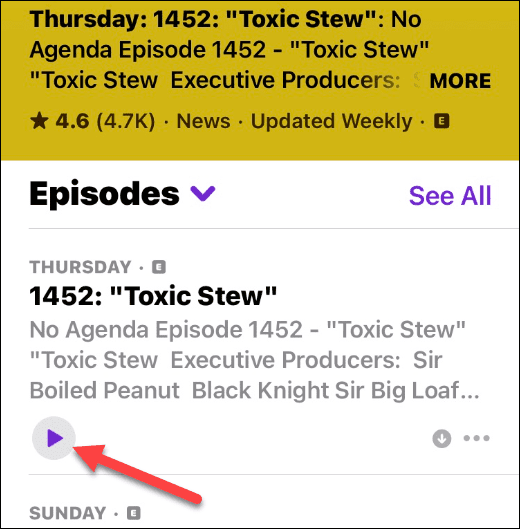
- Om du laddar ner flera avsnitt kan du lättare hitta dem genom att trycka på Bibliotek knappen och tryck på Nedladdat alternativ.
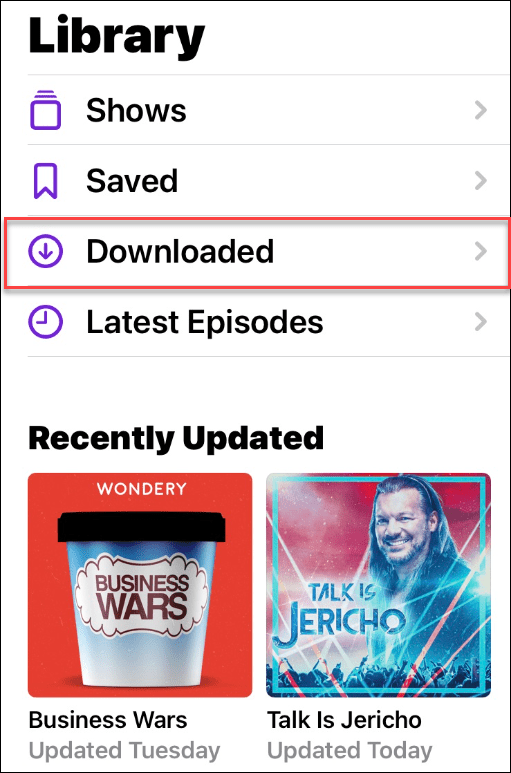
- Dina nedladdade poddavsnitt kommer att listas – tryck på den du vill lyssna på.
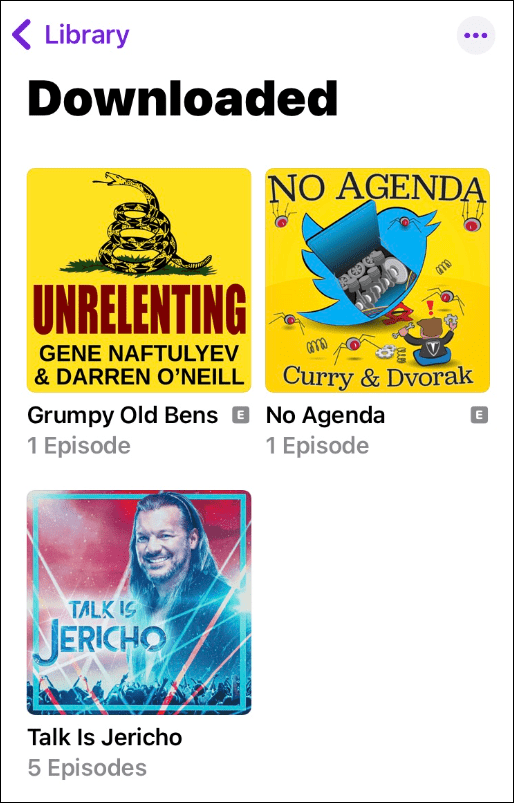
- När du har lyssnat på din podcast kanske du vill ta bort den och spara utrymme på din enhet. Tryck på ikon med tre punkter och välj Ta bort nedladdning från menyn.
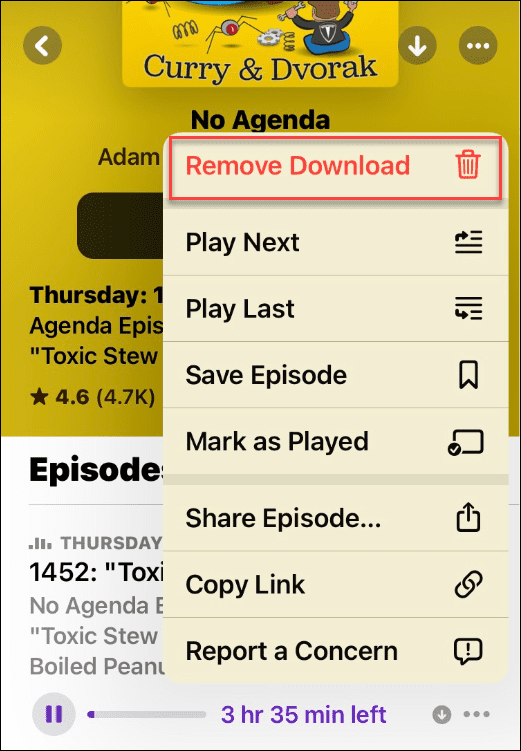
Hur man lyssnar på en podcast offline på Android
Tanken med att lyssna på en podcast på Android är i princip densamma. Hitta din podcast, ladda ner den på en stabil dataanslutning och lyssna på den offline.
Så här laddar du ner en podcast för offlinelyssning på Android:
- Starta Google Podcasts-appen på din telefon eller surfplatta.
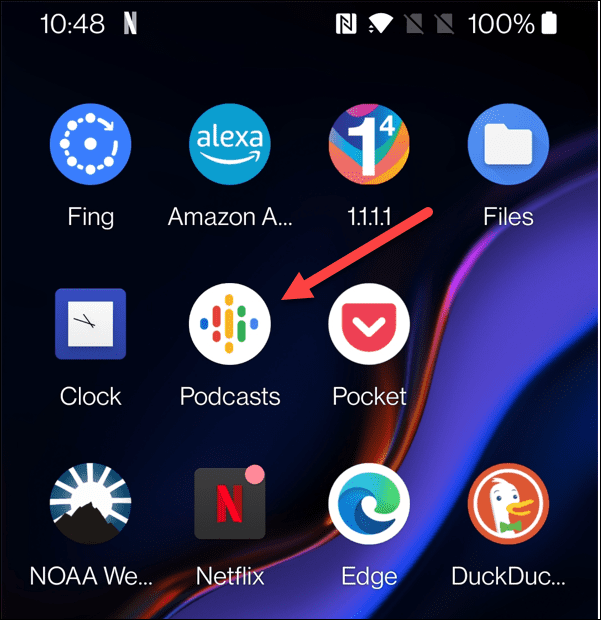
- Hitta podcastavsnittet du vill ladda ner och tryck på nedåtpil ikon för att ladda ner den.
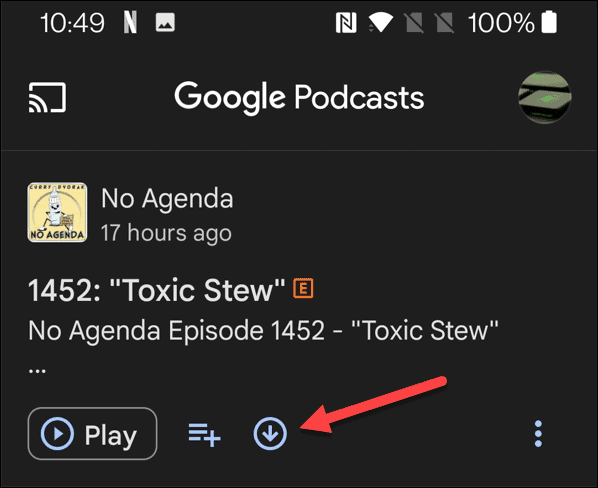
- Du kan också klicka på podden för mer information och trycka på nedladdningsknappen bredvid podcastlistan.
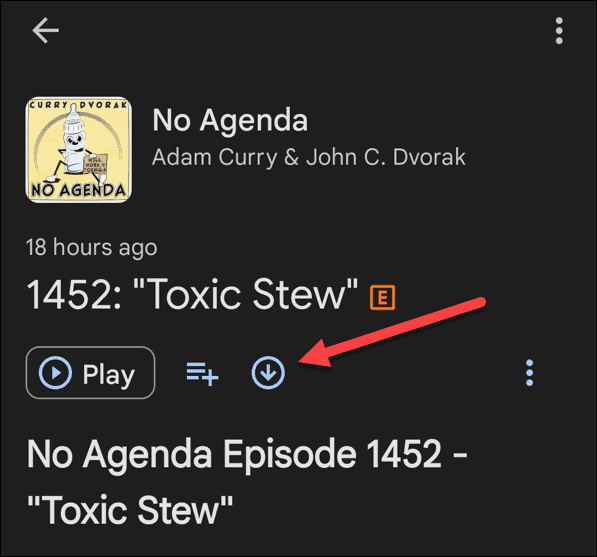
- Vänta medan podcastavsnitten laddas ner. Hur lång tid det tar kommer att variera.
- När programmen har laddats ned till din enhet trycker du på Bibliotek knappen från navigeringsfältet längst ner.
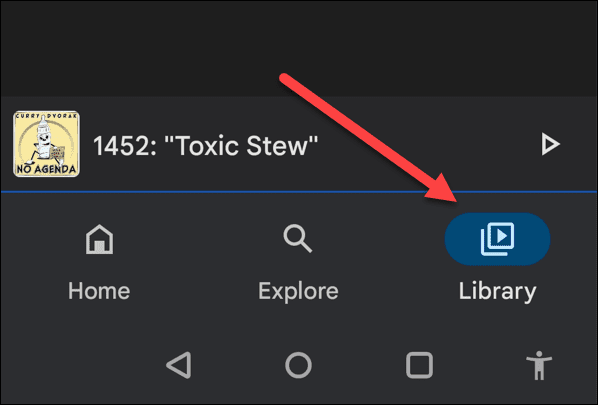
- Välj Nedladdningar från menyn – du kan spela upp programmet medan du är offline.
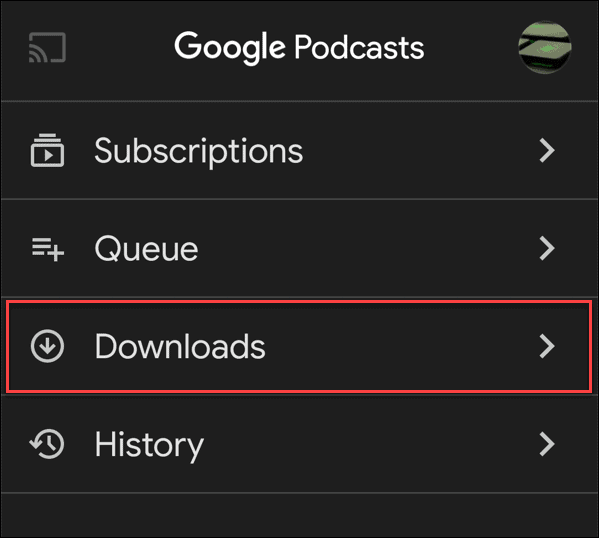
- Du kommer att se listan över dina nedladdade poddavsnitt.
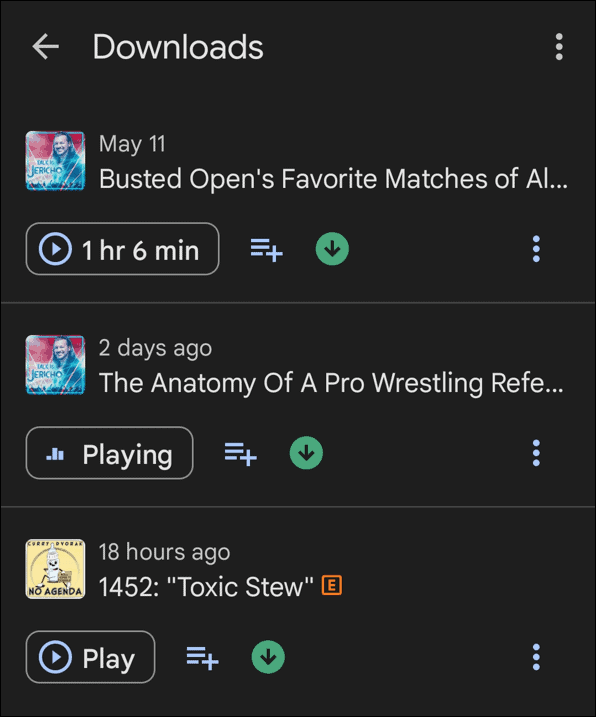
- För att radera poddar, tryck på ikon med tre punkter i det övre högra hörnet och välj alternativet för att ta bort poddar.
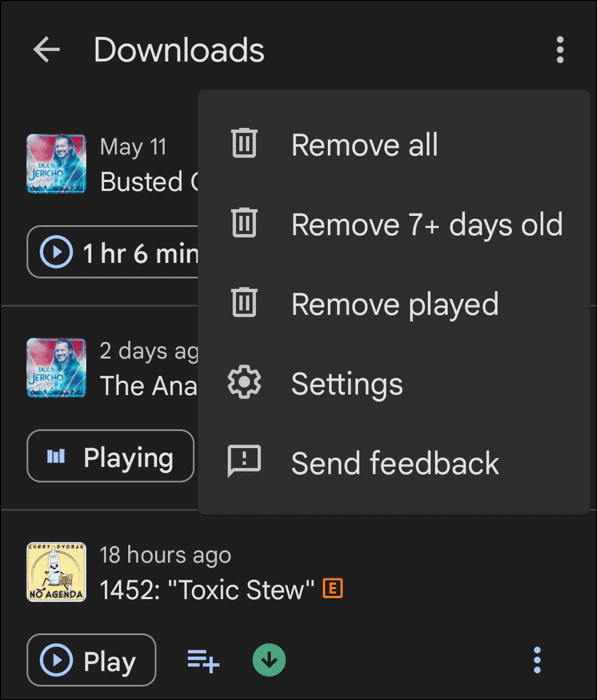
- Det är viktigt att notera att det finns en annan grön nedåtpil bredvid shower i Nedladdningar sektion. Det är lite förvirrande, men den knappen kommer att uppmana dig att ta bort en nedladdning.
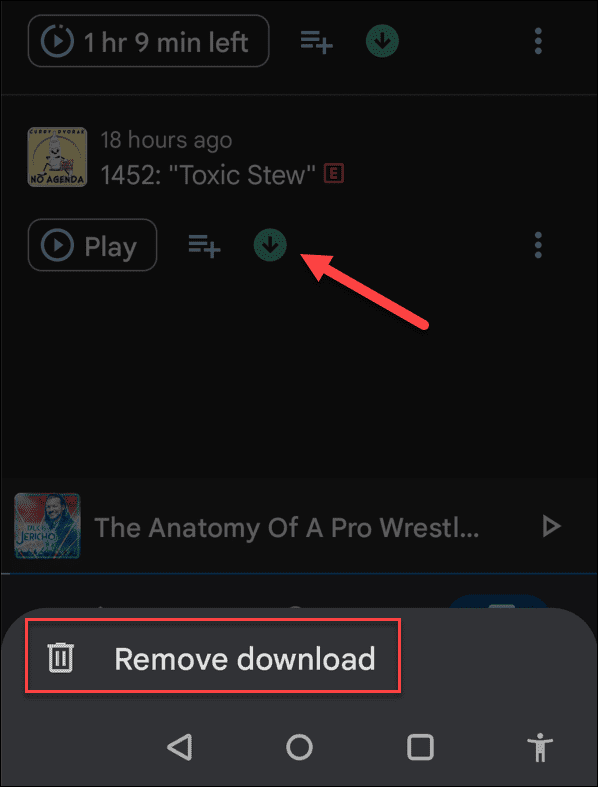
Lyssnar på poddar offline
Om du vill lyssna på poddar offline, kommer stegen ovan att få jobbet gjort på din smartphone eller surfplatta. Se bara till att du laddar ner dem i förväg så är du bra att gå. Oavsett om du använder en Android- eller Apple-enhet låter de officiella podcast-apparna vi har nämnt dig enkelt lyssna på en podcast offline.
Det är också värt att notera att det finns hundratals podcast-appar från tredje part tillgängliga för iPhone- och Android-användare. Om du använder en separat podcast-app är idén densamma, men stegen kommer att variera.
Aldrig lyssnat på en podcast förut? Om du är intresserad, kolla in hur man kommer igång med poddar. Och om du är intresserad av att själv komma in i podcasting-ville, läs om starta en podcast på Spotify.
Så här hittar du din Windows 11-produktnyckel
Om du behöver överföra din Windows 11-produktnyckel eller bara behöver den för att göra en ren installation av operativsystemet,...
Så här rensar du Google Chromes cache, cookies och webbhistorik
Chrome gör ett utmärkt jobb med att lagra din webbhistorik, cache och cookies för att optimera webbläsarens prestanda online. Hennes hur man...
Prismatchning i butik: Hur du får onlinepriser när du handlar i butiken
Att köpa i butik betyder inte att du måste betala högre priser. Tack vare prismatchningsgarantier kan du få onlinerabatter när du handlar i...
Hur man skänker en Disney Plus-prenumeration med ett digitalt presentkort
Om du har njutit av Disney Plus och vill dela det med andra, så här köper du en Disney+ presentprenumeration för...


